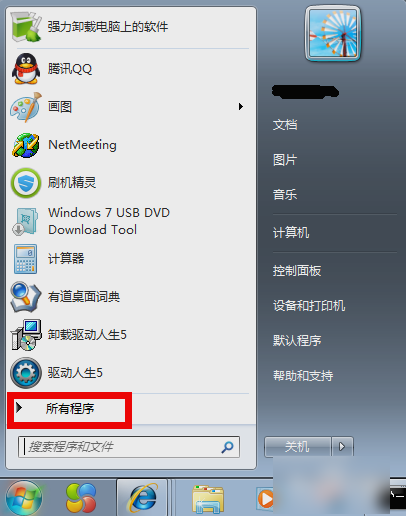
我们在工作的时候除了会用到office、Adobe这些办公软件之外。还会使用到截图这一功能。但是每个系统的截图快捷键都是不同的。所以,win7的截图快捷键是什么呢?今天小编我就来告诉你们win7截图快捷键是什么。
win7截图快捷键。小伙伴们,这是你们今天想要知道的吗?那我便要不就来给你们讲讲?win7截图快捷键其实相对于其他那些用鼠标手动来截图的方法要简单快捷许多。所以今天小编就来告诉你们win7截图快捷键怎么用。
首先,点“开始”,然后找到“所有程序”并点击
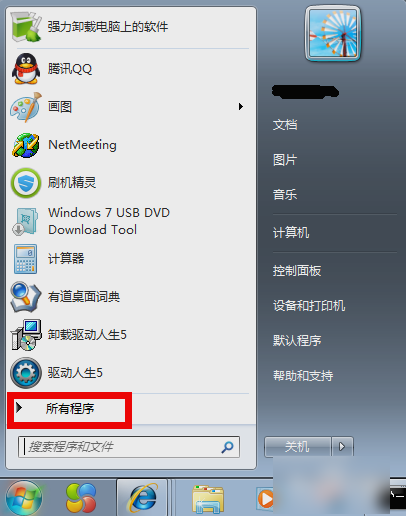
截图快捷键电脑图解-1
然后在里面找到“附件”里的“截图工具”
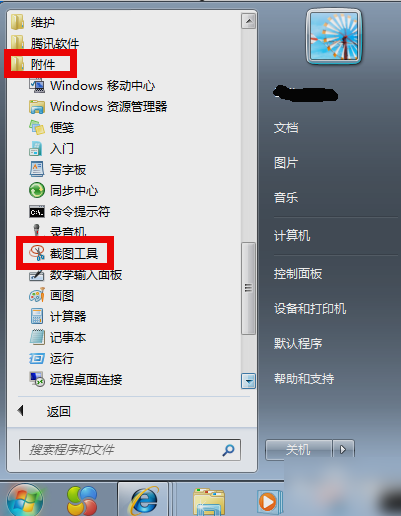
怎么用快捷键电脑图解-2
然后在鼠标右键单击,再点发送,再选择桌面快捷方式
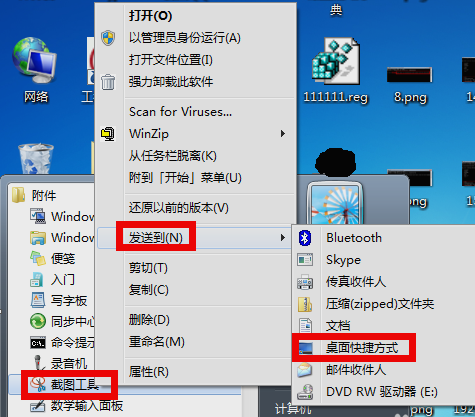
快捷键电脑图解-3
然后在桌面上找到“截图工具”并鼠标右键点击,选择“属性”
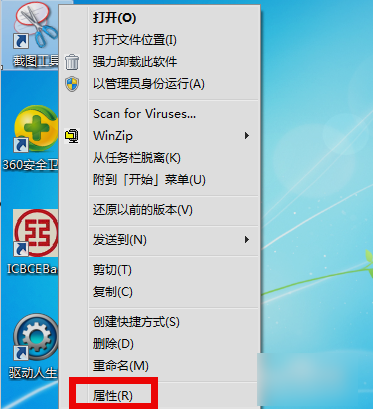
怎么用快捷键电脑图解-4
然后再点“快捷方式”,然后你可以在快捷键那里的“Ctrl+Alt+”后面加一个字母,例如“Ctrl+Alt+A”,然后再点应用和保存就可以啦~~
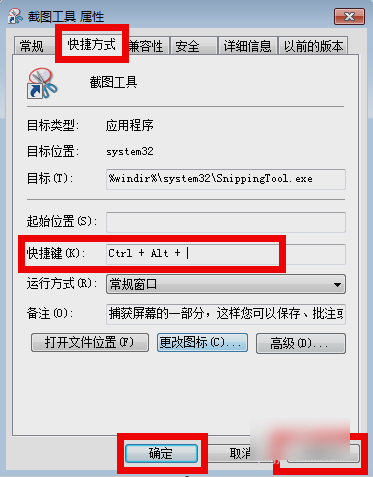
截图快捷键电脑图解-5






 粤公网安备 44130202001059号
粤公网安备 44130202001059号